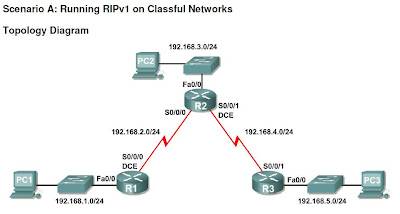APA ITU RIP ?Routing Information
Protocol (RIP) adalah sebuah protokol routing dinamis yang digunakan dalam
jaringan LAN (Local Area Network) dan WAN (Wide Area Network). Oleh karena itu
protokol ini diklasifikasikan sebagai Interior Gateway Protocol (IGP). Protokol
ini menggunakan algoritma Distance-Vector Routing. Pertama kali didefinisikan
dalam RFC 1058 (1988). Protokol ini telah dikembangkan beberapa kali, sehingga
terciptalah RIP Versi 2 (RFC 2453). Kedua versi ini masih digunakan sampai
sekarang, meskipun begitu secara teknis mereka telah dianggap usang oleh
teknik-teknik yang lebih maju, seperti Open Shortest Path First (OSPF) dan
protokol OSI IS-IS. RIP juga telah diadaptasi untuk digunakan dalam jaringan
IPv6, yang dikenal sebagai standar RIPng (RIP Next Generation / RIP generasi
berikutnya), yang diterbitkan dalam RFC 2080 (1997).
Detail Teknis
RIP adalah routing
vektor jarak-protokol, yang mempekerjakan hop sebagai metrik routing. Palka
down time adalah 180 detik. RIP mencegah routing loop dengan menerapkan batasan
pada jumlah hop diperbolehkan dalam path dari sumber ke tempat tujuan. Jumlah
maksimum hop diperbolehkan untuk RIP adalah 15. Batas hop ini, bagaimanapun,
juga membatasi ukuran jaringan yang dapat mendukung RIP. Sebuah hop 16 adalah
dianggap jarak yang tak terbatas dan digunakan untuk mencela tidak dapat
diakses, bisa dioperasi, atau rute yang tidak diinginkan dalam proses seleksi.
Awalnya setiap router
RIP mentransmisikan / menyebarkan pembaruan(update) penuh setiap 30 detik. Pada
awal penyebaran, tabel routing cukup kecil bahwa lalu lintas tidak signifikan.
Seperti jaringan tumbuh dalam ukuran, bagaimanapun, itu menjadi nyata mungkin
ada lalu lintas besar-besaran meledak setiap 30 detik, bahkan jika router sudah
diinisialisasi secara acak kali. Diperkirakan, sebagai akibat dari inisialisasi
acak, routing update akan menyebar dalam waktu, tetapi ini tidak benar dalam
praktiknya. Sally Floyd dan Van Jacobson menunjukkan pada tahun 1994 bahwa,
tanpa sedikit pengacakan dari update timer, penghitung waktu disinkronkan
sepanjang waktu dan mengirimkan update pada waktu yang sama. Implementasi RIP
modern disengaja memperkenalkan variasi ke update timer interval dari setiap
router.
RIP mengimplementasikan
split horizon, rute holddown keracunan dan mekanisme untuk mencegah informasi routing
yang tidak benar dari yang disebarkan. Ini adalah beberapa fitur stabilitas
RIP.
Dalam kebanyakan
lingkungan jaringan saat ini, RIP bukanlah pilihan yang lebih disukai untuk
routing sebagai waktu untuk menyatu dan skalabilitas miskin dibandingkan dengan
EIGRP, OSPF, atau IS-IS (dua terakhir yang link-state routing protocol), dan
batas hop parah membatasi ukuran jaringan itu dapat digunakan in Namun, mudah
untuk mengkonfigurasi, karena RIP tidak memerlukan parameter pada sebuah router
dalam protokol lain oposisi. RIP dilaksanakan di atas User Datagram Protocol
sebagai protokol transport. Ini adalah menugaskan dilindungi undang-undang
nomor port 520.
Versi
Ada tiga versi dari Routing
Information Protocol: RIPv1, RIPv2, dan RIPng.
RIP versi 1
Spesifikasi asli RIP,
didefinisikan dalam
RFC 1058,
classful menggunakan routing. Update routing periodik tidak membawa informasi
subnet, kurang dukungan untuk
Variable
Length Subnet Mask (VLSM). Keterbatasan ini tidak memungkinkan
untuk memiliki subnet berukuran berbeda dalam kelas jaringan yang sama. Dengan
kata lain, semua subnet dalam kelas jaringan harus memiliki ukuran yang sama.
Juga tidak ada dukungan untuk router otentikasi, membuat RIP rentan terhadap
berbagai serangan.
RIP versi 2
Karena kekurangan RIP asli
spesifikasi, RIP versi 2 (RIPv2) dikembangkan pada tahun 1993 dan standar
terakhir pada tahun 1998. Ini termasuk kemampuan untuk membawa informasi
subnet, sehingga mendukung
Classless
Inter-Domain Routing (CIDR). Untuk menjaga kompatibilitas, maka
batas hop dari 15 tetap. RIPv2 memiliki fasilitas untuk sepenuhnya beroperasi
dengan spesifikasi awal jika semua protokol Harus Nol bidang dalam pesan RIPv1
benar ditentukan. Selain itu, aktifkan kompatibilitas fitur memungkinkan
interoperabilitas halus penyesuaian.
Dalam upaya untuk menghindari
beban yang tidak perlu host yang tidak berpartisipasi dalam routing, RIPv2 me-
multicast seluruh
tabel routing ke semua router yang berdekatan di alamat 224.0.0.9, sebagai
lawan dari RIP yang menggunakan siaran
unicast. Alamat 224.0.0.9
ini berada pada
alamat IP versi 4 kelas D (range 224.0.0.0
- 239.255.255.255). Pengalamatan
unicast masih diperbolehkan
untuk aplikasi khusus. (MD5) otentikasi RIP diperkenalkan pada tahun 1997.
RIPv2 adalah Standar Internet STD-56.
RIPng
RIPng (RIP
Next
Generation / RIP generasi berikutnya), yang didefinisikan dalam
RFC 2080, adalah perluasan
dari RIPv2 untuk mendukung IPv6, generasi Internet Protocol berikutnya.
Perbedaan utama antara RIPv2 dan RIPng adalah:
§ Dukungan
dari jaringan IPv6.
§ RIPv2
mendukung otentikasi RIPv1, sedangkan RIPng tidak. IPv6 router itu, pada saat
itu, seharusnya menggunakan IP Security (IPsec) untuk otentikasi.
§ RIPv2
memungkinkan pemberian beragam tag untuk rute , sedangkan RIPng tidak;
§ RIPv2
meng-encode hop berikutnya (next-hop) ke setiap entry
route, RIPng membutuhkan penyandian (encoding) tertentu dari hop
berikutnya untuk satu set entry route .
Batasan
§ Hop
count tidak dapat melebihi 15, dalam kasus jika melebihi akan dianggap tidak
sah. Hop tak hingga direpresentasikan dengan angka 16.
§ Sebagian
besar jaringan RIP datar. Tidak ada konsep wilayah atau batas-batas dalam
jaringan RIP.
§ Variabel
Length Subnet Masks tidak didukung oleh RIP IPv4 versi 1 (RIPv1). RIP memiliki konvergensi lambat dan menghitung
sampai tak terhingga masalah.
Ok. Selanjutnya kita akan melakukan praktikum RIP dengan menggunakan Packet Tracer
Langkah Praktikum
Skenario RIP A :
Download Skenario RIP A
disini, lalu buka file
tersebut.
Konfigurasi RIP pada R1. Ketikan syntax dibawah
ini :
Password:
cisco
R1>enable
Password: class
R1#configure
terminal
Enter
configuration commands, one per line.
End with CNTL/Z.
R1(config)#router
rip
R1(config-router)#network
192.168.1.0
R1(config-router)#network
192.168.2.0
R1(config-router)#end
R1#
%SYS-5-CONFIG_I:
Configured from console by console
R1#copy run
start
Destination
filename [startup-config]?
Building
configuration...
[OK]
Konfigurasi RIP pada R2. Ketikan syntax dibawah
ini :
Password:
cisco
R2>enable
R2#configure
terminal
Enter
configuration commands, one per line.
End with CNTL/Z.
R2(config)#router
rip
R2(config-router)#network
192.168.2.0
R2(config-router)#network
192.168.3.0
R2(config-router)#network
192.168.4.0
R2(config-router)#end
R2#
%SYS-5-CONFIG_I:
Configured from console by console
R2#copy run
start
Destination
filename [startup-config]?
Building
configuration...
[OK]
Konfigurasi RIP pada R3. Ketikan syntax dibawah
ini :
Password:
cisco
R3>enable
Password: class
R3#configure
terminal
Enter
configuration commands, one per line.
End with CNTL/Z.
R3(config)#router
rip
R3(config-router)#network
192.168.4.0
R3(config-router)#network
192.168.5.0
R3(config-router)#end
R3#
%SYS-5-CONFIG_I:
Configured from console by console
R3#copy run
start
Destination
filename [startup-config]?
Building
configuration...
[OK]
R1#show ip
route
Apabila hasilnya seperti gambar dibawah ini, maka
Skenario RIP A telah selesai dikerjakan dengan baik.
R2#show ip
route
Apabila hasilnya seperti gambar dibawah ini, maka
Skenario RIP A telah selesai dikerjakan dengan baik.
R3#show ip
route
Apabila hasilnya seperti gambar dibawah ini, maka
Skenario RIP A telah selesai dikerjakan dengan baik.
Sekian Penjelasan tentang RIP kali ini.